Ahora es el momento de hacer que tus fotos sean también tangibles. Imprimir puede ser a menudo un desafío, especialmente cuando se trata de la configuración correcta en Lightroom. Las configuraciones incorrectas pueden afectar gravemente la calidad de tus impresiones, y eso se debe evitar. En esta guía te mostraré cómo hacer las configuraciones de impresión óptimas paso a paso para que tus impresiones impresionen.
Principales conclusiones Para lograr los resultados de impresión deseados, es crucial realizar las configuraciones de impresión correctas en Lightroom. Asegúrate de seleccionar la impresora correcta, establecer el tipo y la calidad del papel, así como ajustar, si es necesario, las configuraciones de color y niveles de gris.
Guía Paso a Paso
Primero, abre el módulo de impresión de Lightroom. Para ello, navega en la barra de menú superior al módulo “Imprimir”. Una vez que estés allí, se te pedirá que elijas una imagen. Selecciona la imagen que deseas imprimir.
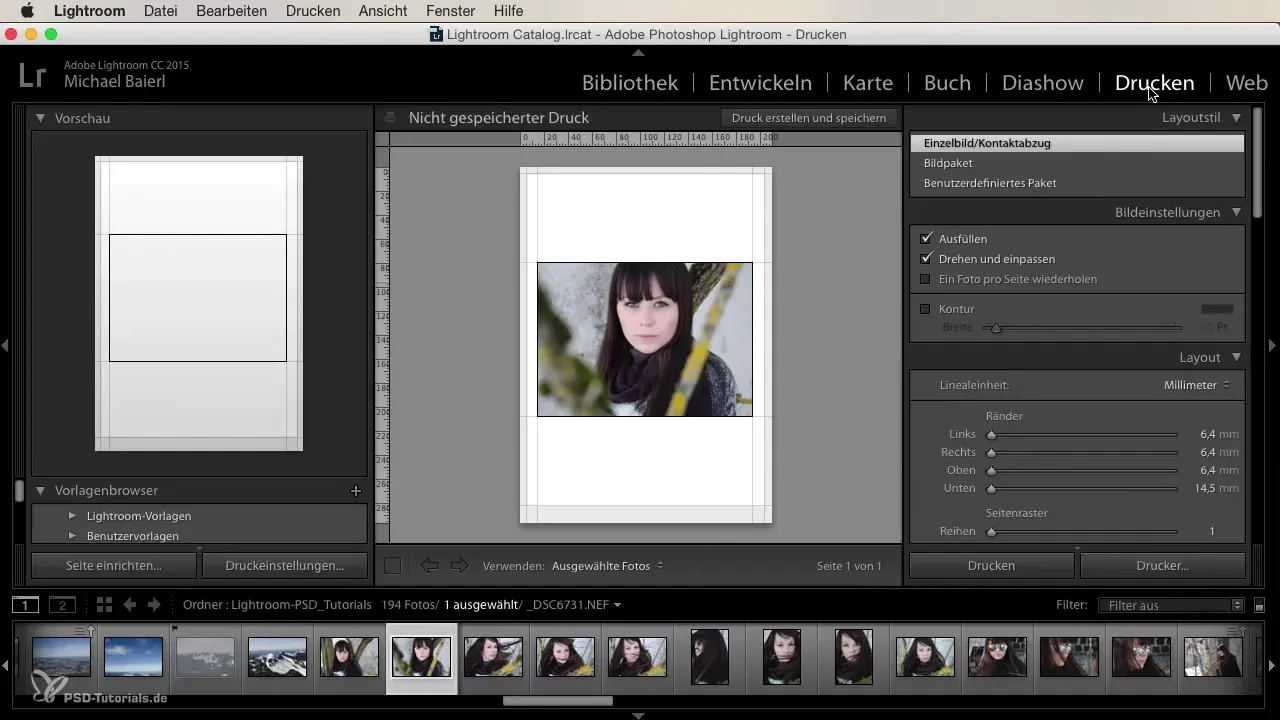
En el siguiente paso, accederás a las configuraciones de impresión. Aquí verás la impresora que seleccionaste. Si tienes múltiples impresoras conectadas, puedes seleccionarlas a través de la configuración del sistema “Impresoras y escáneres”. Esto es especialmente importante para asegurar que tu impresora seleccionada esté lista para imprimir la imagen.
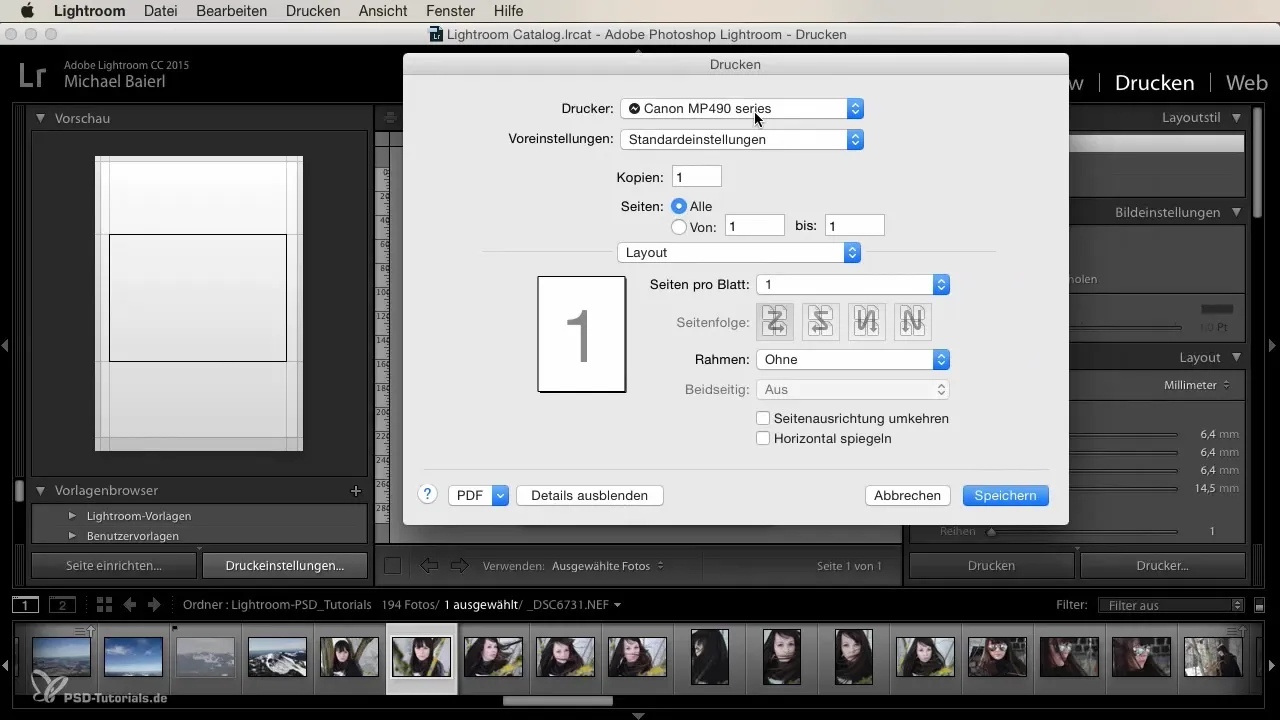
Ahora puedes establecer otras configuraciones útiles. Tienes la opción de seleccionar ya el papel que deseas utilizar. A menudo es recomendable seleccionar el último formato de impresión utilizado para asegurarte de que todo funcione bien. También verifica los niveles de tinta de tu impresora para evitar sorpresas desagradables.
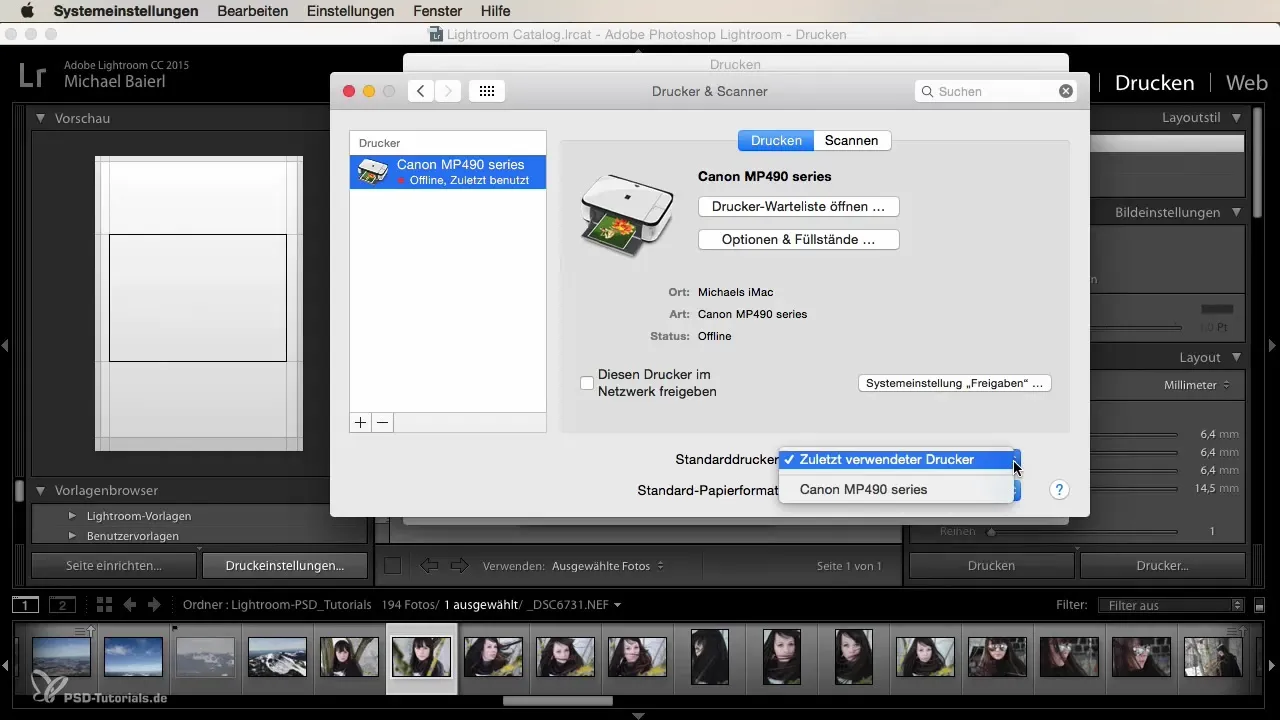
En el siguiente paso, defines la cantidad de copias. Si solo deseas imprimir una imagen, la configuración se mantendrá en “1”. Luego seleccionas el diseño. Aquí puedes especificar ciertas páginas que deseas imprimir. Si utilizas un formato estándar, por ejemplo, todas las páginas, puedes configurarlo fácilmente.
Ahora se trata de las configuraciones de calidad. Puedes realizar ajustes de color y definir la calidad y el medio. Asegúrate de elegir el tipo de papel correcto, como papel fotográfico mate. En cuanto a la calidad de impresión, es recomendable optar por alta calidad para que tus imágenes brillen bajo la mejor luz.
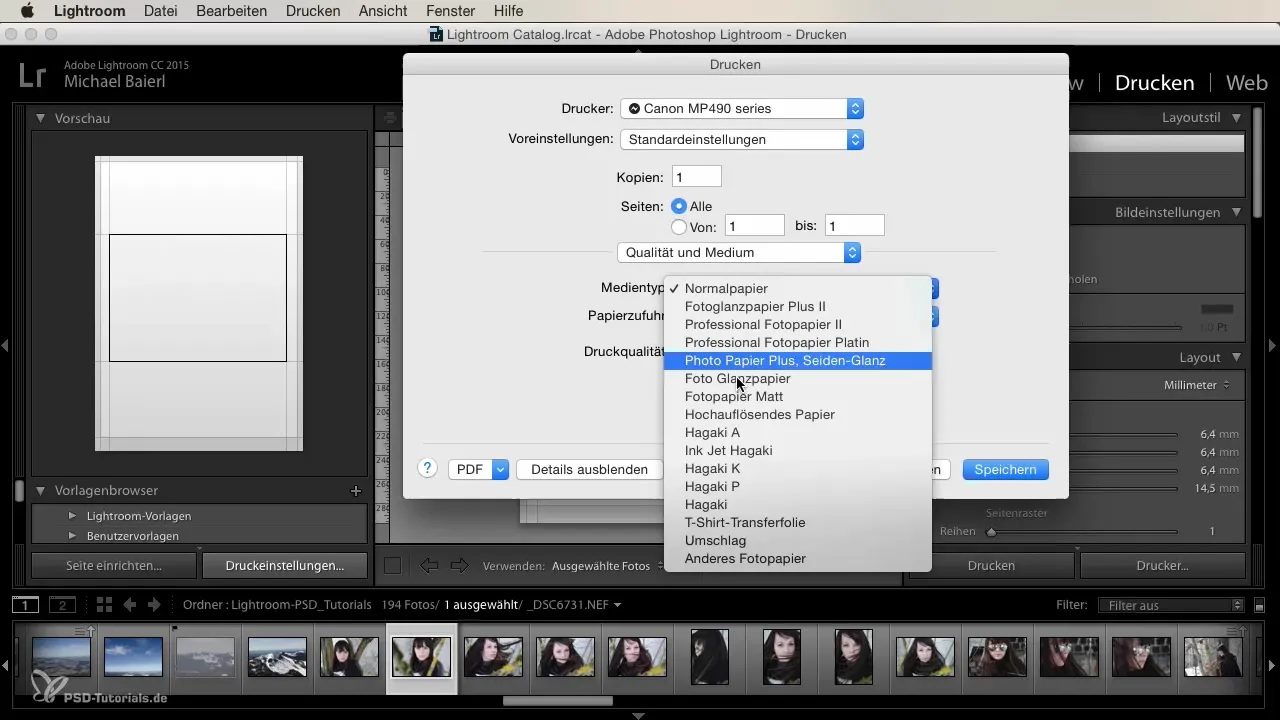
Si deseas imprimir una imagen en blanco y negro o en escala de grises, se requiere precaución. Se recomienda convertir y optimizar la imagen en Lightroom a escala de grises antes de continuar con la impresión. Así tendrás control sobre el contraste y la nitidez, en lugar de dejarlo a la software de impresión.
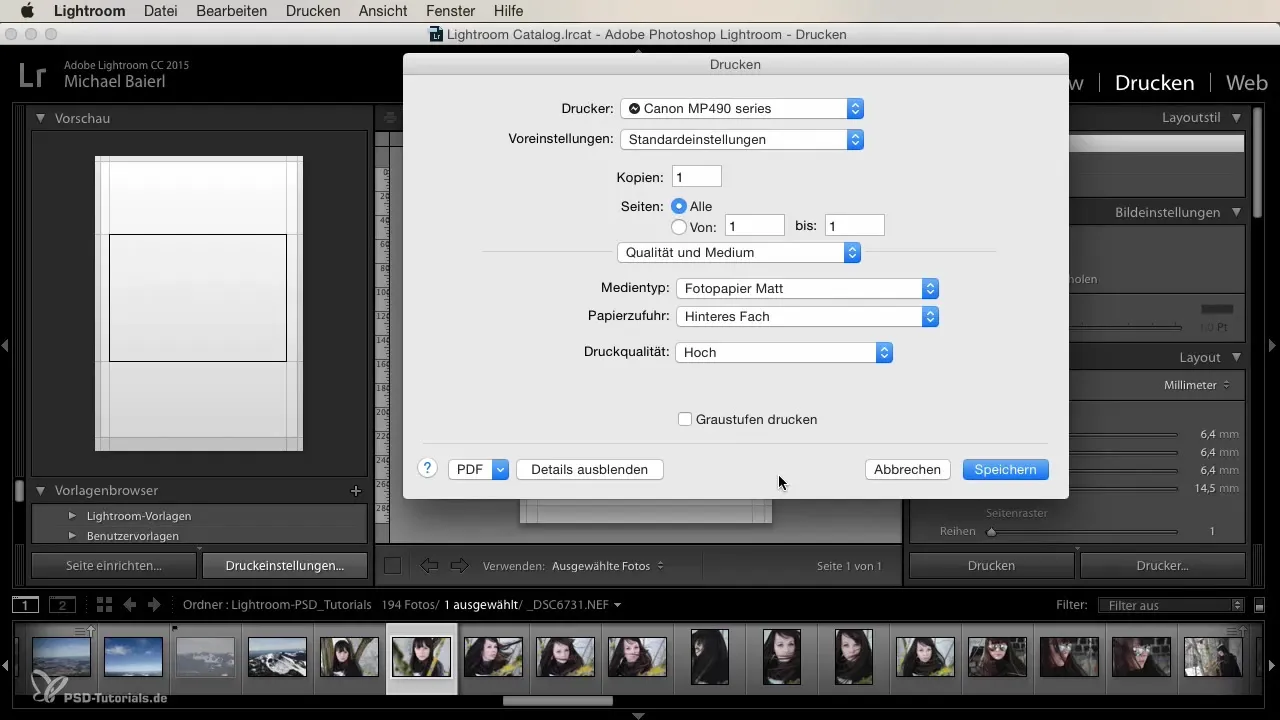
Si deseas imprimir varias imágenes, puedes establecer aquí el orden de las páginas. También puedo recomendarte marcos sencillos, de ser necesario. Una línea delgada o una doble línea de cabello pueden realzar tu imagen, pero en la mayoría de los casos no son realmente necesarios.

La orientación lateral también es ajustable. Puedes alternar entre retrato y paisaje e incluso reflejar las imágenes horizontalmente. Esta es una función interesante que te ayuda a tener más flexibilidad al imprimir.
Otra consideración útil es imprimir la imagen como PDF. Esta opción es especialmente práctica si solo deseas una copia digital o si quieres compartir la imagen con alguien. Puedes configurarlo directamente en el diálogo de impresión, lo que te brinda flexibilidad.
Además, es aconsejable guardar un PDF junto con la impresión. Así tendrás la imagen no solo en formatos físicos al imprimir, sino que también podrás procesarla o compartirla digitalmente. Esto es especialmente útil si planeas enviar o mostrar las impresiones por correo electrónico más tarde.
Estas configuraciones básicas de impresión deberías tenerlas en cuenta. Son cruciales para el éxito de tus proyectos de impresión y te ayudarán a lograr resultados de alta calidad.
Resumen
Independientemente de si planeas una impresión individual o múltiple, los pasos y opciones mencionados anteriormente son esenciales para una impresión exitosa de tus imágenes. La correcta comprensión de las configuraciones de impresión en Lightroom es la clave para excelentes resultados de impresión.
Preguntas Frecuentes
¿Cómo abro el módulo de impresión en Lightroom?Navega en la barra de menú superior al módulo “Imprimir”.
¿Dónde encuentro las configuraciones de impresión?Las configuraciones de impresión están directamente disponibles en el módulo de impresión, después de que selecciones una imagen.
¿Puedo seleccionar múltiples impresoras en Lightroom?Sí, puedes elegir entre diferentes impresoras a través de “Impresoras y escáneres” en la configuración del sistema.
¿Cómo establezco la calidad de impresión?En las configuraciones de impresión, puedes seleccionar la calidad bajo las opciones de medio y calidad.
¿Puedo guardar una imagen directamente como PDF?Sí, en el diálogo de impresión encontrarás la opción de imprimir la imagen también como PDF.


